NitroFactory様よりオーダーメイドマウスのテスターをご依頼いただき、お受けすることになりました。
オーダーメイドマウスは一般客層には馴染みのないものかと思うので、どんなものなのかイメージしやすくするために受注から納品までの流れを実演しながらお伝えできればと思っています。
細かい点は完成品が到着した時点でまとめて説明したいと思います。今回はオーダーメイドマウスのクレイモデリングの様子をお伝えしていきます。
⇒NitroFactoryオーダーメイドマウス~TypeDELTA~
⇓動画でも確認できます⇓
クレイモデルが到着
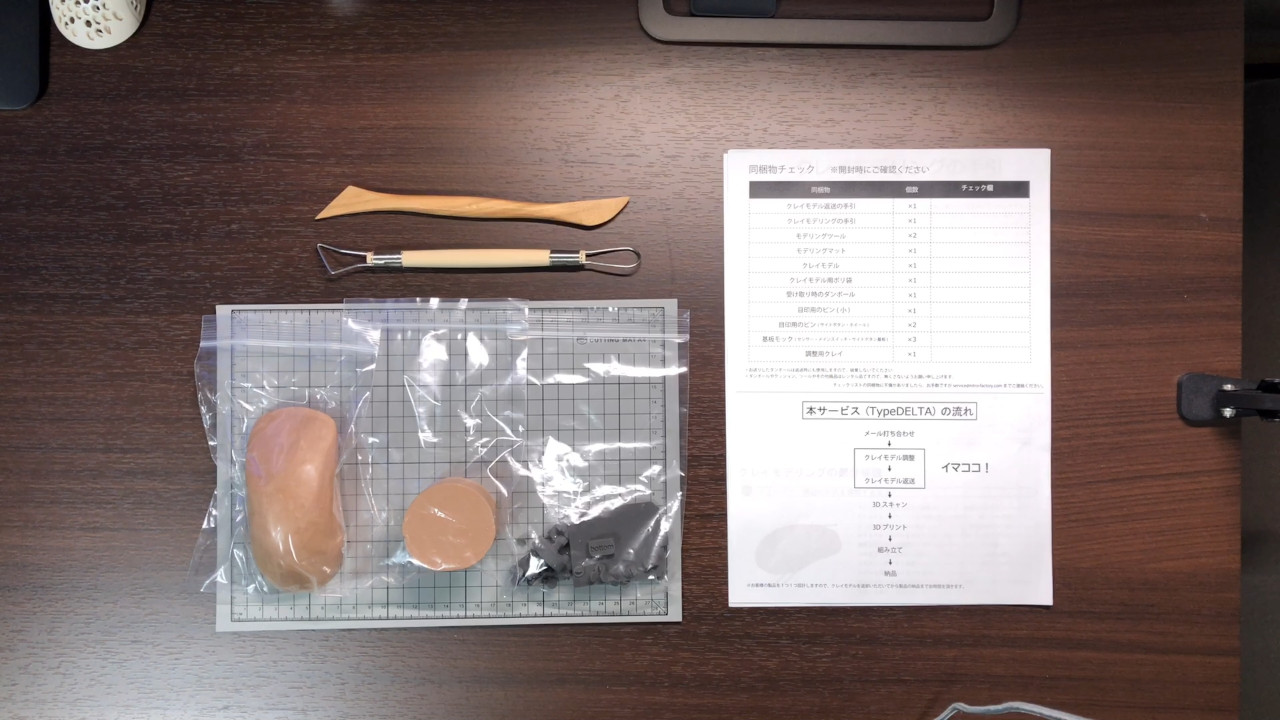
すでに先方には理想とする形状やスイッチなど大まかな仕様を伝えており、その仕様に沿ったクレイモデル(造形用粘土)と形状を調整するためのツール一式が送られてきました。これらのツールを使い、さらに自分で理想とする形状に調整していきます。
円滑に作業を進めるためにも、あらかじめNitroFactoryさんがYouTubeに上げている、”クレイモデリングの解説動画”を確認してイメージを固めてから作業を進めると失敗が少ないと思います。
クレイモデリング
それでは実際にクレイモデリングをしていきたいと思います。
今回お伝えしている仕様としては大まかに以下の内容になっています。
- Razer Viper Miniベースで、少しだけ小さめにしたい
- 両サイド後部のふくらみを少し小さくしたい
 |
 |
 |
この内容で到着したのがこのクレイモデルです。ここからさらに理想の形状に調整していきます。
自分が理想とする形状のマウスは「Razer Viper Mini」や「Finalmouse Ultralight」なので、これらのマウスで不満点を修正していくといったイメージで形作っていこうと思います。
1.長さを短くする

まず現時点でのクレイモデルでは長すぎるので、長さを短くしていきます。
つまみ持ちでは長さが短いほうが指での可動域を確保しやすいので、「Finalmouse Ultralight」くらいに短くしていきます。

削るときは、先端がわっかになっているツールを使うと削りやすい印象でした。指で押しても凹まないくらいの硬度がある粘土ですが、案外簡単に削ることが出来ます。ドライヤーで温めながらやると調整しやすいと聞いていましたが、温めなくても全く問題なく加工することが出来ました。
取り合えずこの時点ではざっくり削って、最後に調整するようにすることにします。

削り終わった後はこんな感じになりました。
概ね「Finalmouse Ultralight」くらいの長さになったので、とりあえず次の箇所に移ろうと思います。
2.全体的に高さを下げつつ後部が膨らまないように調整する

次は全体的に高さを下げつつ、後部が膨らまないように調整していきます。
つまみ持ちでは高さは必要ないのでマウスを軽くするためにも出来るだけ低めに削っていきます。後部の高さは低めのほうが手のひら後部に干渉しにくくなるので、こちらも膨らまないように調整します。

こちらも先ほどと同じように中部から後部まで引くように削っていき、全体がバランスよく高さが低くなるように削っていきます。
送られてきた時点では後部側が少し高めになっていたので、気持ち後部側を多く削るようにしました。

削り終わった後はこんな感じになりました。
高さは「Finalmouse Ultralight」よりも低くなるように調整しました。削り過ぎるとのっぺりしてカッコ悪くなるので、あくまで自然な形状になるように削っています。
3.両サイドの窪みの位置や深さ、角度を調整する

次は両サイドの窪みの位置や深さ、角度を調整していきます。
送られてきた時点では前方に向かって窪む形になっているので窪みは概ね中央の位置にし、指を置いても違和感が無いように深さや垂直方向の角度を調整します。

ここでは削るだけではうまく調整できないので、削ったり粘土を足したりして調整しました。粘土を足すときはヘラ状のツールを使うと粘土を伸ばしやすく成形しやすいです。足すときは粘土が硬くて伸びにくいのでドライヤーを使うとより調整しやすそうですね。
私の場合この部分が一番調整に時間がかかりました。上手く指がはまるように何度も削ったり足したりしました。指が当たる部分になるので、恐らく一番個性が出る部分でありこだわりポイントなのではないかと思います。ちょっとした深さや角度の違いでグリップ感が大きく変わるので、しっかり理想の形を理解したうえでイメージを硬めてからいじらないとどんどんわけわからない形になっていきます。いじり過ぎると元の形がわからなくなるのでそこは注意したほうが良いかもしれません。

調整し終わった後はこんな感じになりました。
左右非対称にしてみようかと思ったのですが、結局左右対称がしっくり来たので対称にしました。
4.クリック部分に窪みをつける

次はクリックボタン部分の調整をしていきます。

この部分はあまりこだわりはないのでとりあえずボタンがぼこ状になるように調整しました。この作業は必要だったのか分かりませんが、とりあえず凹状が良いという意思表示のために削っておきました。
こだわりが無いのでかなり雑な形になってしまったのでメールで上手く調整してもらうよう伝えておこうと思います。恐らく誰しもクレイモデリングしているとこういった部分が出てくると思います。形作りできないと思ったらメールで伝えておくと上手く調整してくれると思うので、なんでも言ってみると良いと思います。

調整し終わった後はこんな感じになりました。
5.最後に全体的に微調整
 |
 |
 |
 |
大体の成形は出来たので後は微調整して完成です。それで出来たのかこちらになります。
かなり「Finalmouse Ultralight」に似ていますが、より小ぶりになっています。両サイドは垂直方向の角度を少し強めて「Finalmouse Ultralight」よりも持ち上げやすくしました。それと両サイドの後部の膨らみを小さくして小指の窮屈感を少なくしました。これで「Finalmouse Ultralight」よりも持ち上げやすく、自然なグリップが出来るようになったと思います。
6.指や手のひらが当たる部分にピンを刺していく
 |
 |
形作りが終わったらあとは指や手のひらが当たる部分にピンを刺していきます。指や手のひらによって触れる面積が違うと思うのでうまい事ピンを利用して再現していきます。私の場合つまみ持ちなので指が触れる部分だけ付ければいいので楽でした。
 |
 |
同じようにサイドボタンとホイールも付けていきます。
 |
 |
 |
全て付け終わった後はこんな感じになりました。
これですべての作業が完了となります。
6.あとは梱包して返送するだけ

後は全て箱に戻して返送して終わりとなります。
再現しきれなかった部分はメールで補足しておくとより理想的なマウスが出来ると思います。
最後に
後は完成品が出来るまで待つのみとなりますね。この続きは完成品が到着してからまた動画にしたいと思います。
以上、NitroFactoryオーダーメイドマウス~クレイモデリング編~でした。
⇒NitroFactoryオーダーメイドマウス~TypeDELTA~










